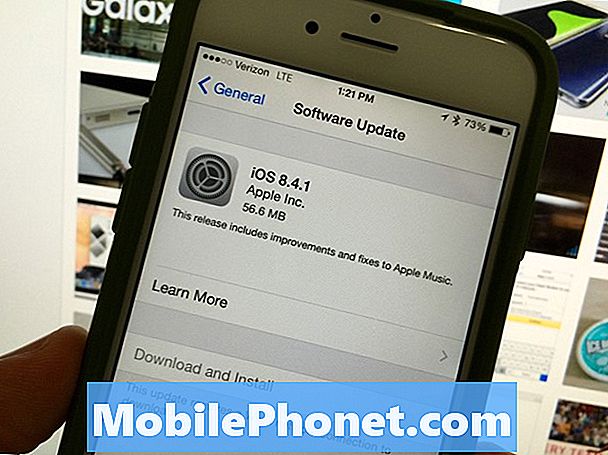Korak 2: Zatvorite aplikacije koje rade u pozadini. Aplikacije na Androidu neće se zatvoriti pritiskom na gumb Početna, već će biti svedene na minimum. Oni nastavljaju trčati u pozadini, jedući memoriju kao i obično. Jedina je razlika u tome što, kada se ne koriste, pohranjuju podatke sporije nego kad se aktivno koriste. Pritisnite i držite gumb Početna da biste podigli prozor Nedavne aplikacije, a zatim pomaknite svaku aplikaciju slijeva udesno da biste ih zatvorili jednu po jednu.
Korak 3: Očistite memoriju Galaxy Note 2. Aplikacije neprestano koriste RAM i dok će se većina njih isprati kad se aplikacija zatvori, neki se podaci jednostavno nisu mogli automatski izbrisati. Zato s vremenom telefon postaje vrlo spor za učitavanje i pokretanje aplikacija. S vremena na vrijeme morate očistiti memoriju telefona da biste se riješili tih podataka.
- Na početnom zaslonu pritisnite i držite gumb Početna.
- Dodirnite Upravitelj zadataka.
- Dodirnite karticu RAM.
- Dodirnite gumb Očisti memoriju.
Ne brinite, noviji i svježiji skup podataka pohranit će se u memoriju prilikom pokretanja, zbog čega se preporučuje da ponovo pokrenete telefon nakon ovog postupka.
Korak 4: Dizanje u siguran način. Ako sumnjate da je neovisna aplikacija koja uzrokuje probleme na vašem telefonu, možete je pokušati pokrenuti u sigurnom načinu kako biste potvrdili sumnju. Sigurni način rada učitavat će samo osnovni sistemski softver, pa kad vidite da uređaj radi bolje u sigurnom načinu rada nego u normalnom načinu rada, znate da je neka aplikacija postala nevaljala. Evo kako pokrećete telefon u sigurnom načinu:
- Potpuno isključite telefon.
- Pritisnite i držite tipku za uključivanje / isključivanje da biste pokrenuli uređaj.
- Pričekajte dok se ne pojavi logotip animacije prije nego što pritisnete i držite tipku za smanjivanje glasnoće.
- Znali biste je li telefon u sigurnom načinu jer se prikazuje u donjem dijelu zaslona.
Korak 4: Vratite tvorničke postavke. Ako sve ne uspije riješiti problem, vrijeme je da učinite nešto što bi telefon vratilo u radno stanje: tvorničko resetiranje. No, savjetujemo vam da napravite sigurnosnu kopiju svega što je u njoj kako ne biste izgubili važne datoteke i podatke. Stvari koje biste trebali sigurnosno kopirati su kontakti, SMS poruke, fotografije, videozapisi, glazbene pjesme itd.
Recite nam svoje probleme s telefonom
Rješenja koja smo ovdje pružili temelje se na izvješćima i svjedočenjima vlasnika koji su se susreli s tim problemima. Također pitam svoje prijatelje razvojne programere XDA u vezi s nekim problemima. Ako imate drugih problema ili pitanja sa pametnim telefonom na koja želite odgovoriti, nemojte se ustručavati poslati nam e-poštu na [email protected]
Ne jamčimo odgovor na sve e-poruke jer ih dnevno primamo stotine, ali budite sigurni da ću vaše poruke e-pošte pročitati ja. Ali molim vas da navedete što više detalja kako bih mogao lako pronaći reference i usporediti vaše probleme s izvješćima drugih vlasnika. Ako je vaš problem uobičajen kao i drugi, već mogu postojati rješenja koja bih sigurno uputio na vas. Snimke zaslona često pomažu, pa priložite jedan ako možete.